Как да се преномерират страници в Open Office
Ако се търси отговор на въпроса как да се преброят страници в Open Office, ние ще ви кажа подробно инструкции стъпка по стъпка, които ще ви помогнат да решите проблема.
Поставете колонтитули Open Office
Първоначално, трябва да включите горни и долни колонтитули, ще бъдат поставени номерата на страниците върху тях. Първо, решете къде искате да поставите номерирана, както следва: ако на върха - имате нужда от хедър, ако отдолу-долу. Таблица стъпка по стъпка е както следва:
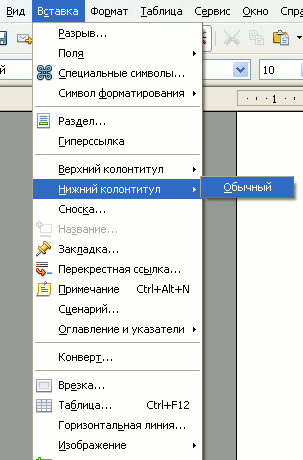
- Отиди на елемента от менюто Insert. След това от падащото меню, намерете горния или долния край, в зависимост от ситуацията. След това кликнете Нормално.
- Вие ще видите на листа в горната или долната част на заглавната страница. Кликнете върху него с мишката.
- В дясно ще видите табела с форматирането на текста. Тук трябва да изберете място за бъдещето на номериране страници, като определя и нейното формат.
Ние се пристъпи към последния етап - директно към начина, по OpenOffice номерирани страници.
Щампован страниране в OpenOffice
- Отново влизате в Box. Ето, виж за полета от менюто.
- Имаме нужда от пореден номер на страница.
Сега всяка нова страница в текстов документ ще има свой собствен номер. Често първия лист е оставена без номер като заглавна страница. Ние ще ви кажа как да бъде в тази ситуация.
Както ПОСТАВЕТЕ номерация започва от лист 2 в Open Office
Сега ще научите как да преброят страници в Open Office без заглавна страница. Инструкция е проста:
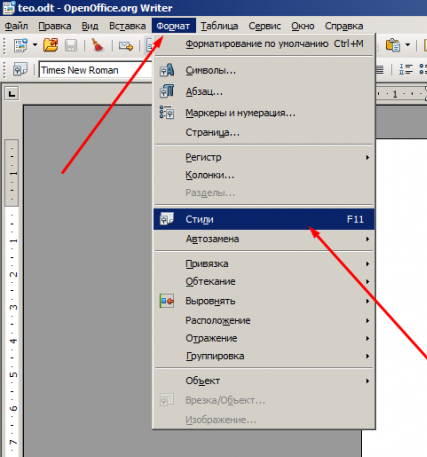
- Необходимо е да се определи стила на титулната страница: кликнете върху менюто в раздела Формат, след това кликнете на стилове, а след това на страницата за стил. Избор на версия на първа страница.
- Сега отворете менюто Insert и натиснете пауза, кликнете върху почивката на страницата, кликнете върху стила, ние се нуждаем от стил Normal.
- Ние се обръщаме към втора страница. Сега поставете колонтитулите и сложи номерата на страниците, по схемата, описана по-горе.
Така че просто остави номерирането на страниците на Open Office документ с желаната страница.